Få gammel sprogindikator og sproglinje i Windows 10
I Windows 7 er der en kompakt sprogindikator, som er placeret i nærheden af systembakken (meddelelsesområdet) og leveres med en valgfri sproglinje. I modsætning til Windows 7 kommer Windows 10 med en anden indikator for sprog. Den optager mere plads på proceslinjen og er designet til berøringsskærme. Sådan får du den gamle sprogindikator og sproglinje i Windows 10.
Til få den gamle sprogindikator og sproglinje i Windows 10, skal du gøre følgende:
- Åbn appen Indstillinger vha nogen af disse metoder.
- Gå til Tid og sprog -> Region og sprog:
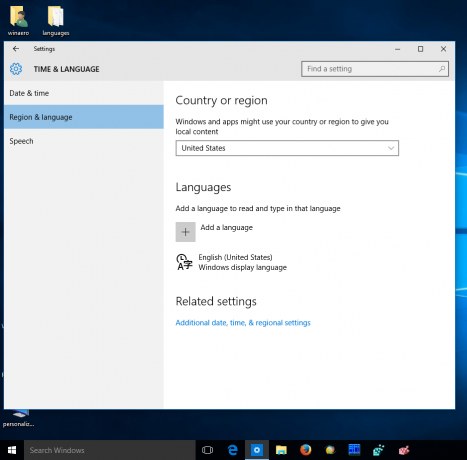
- Klik på "Yderligere dato, tid og regionale indstillinger". Følgende vindue vises:
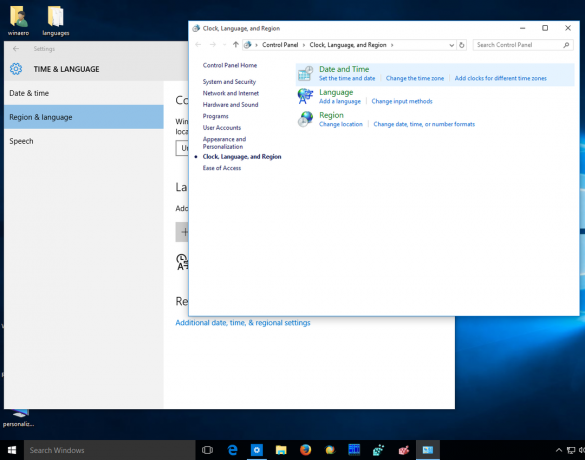
- Klik på linket Sprog. Sprogvinduet åbnes. Klik på linket "Avancerede indstillinger" til venstre:

- I Avancerede indstillinger skal du markere afkrydsningsfeltet: "Brug skrivebordets sproglinje, når den er tilgængelig":

- Klik på linket "Skift genvejstaster til sproglinjen". Åbn fanen "Sproglinje", og aktiver indstillingen "Docket i proceslinjen":

- Klik på OK, og du er færdig.
Før: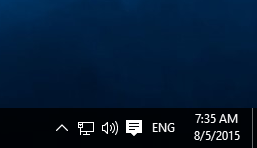 Efter:
Efter: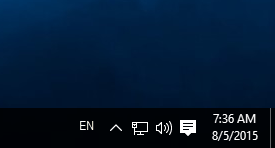
Til gendan sproglinjen i Windows 10, højreklik på sprogindikatoren og klik på punktet "Gendan sproglinjen":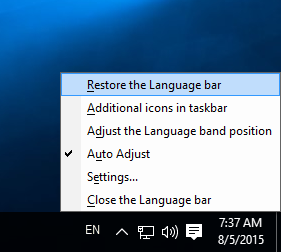

Det er det!

